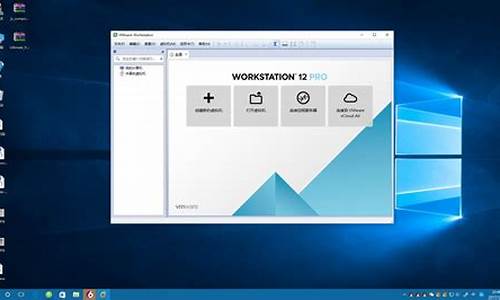怎样用360重装电脑系统-360怎么用重装电脑系统
1.怎么使用360卫士重装WIN7和XP系统360卫士重装WIN7和XP系统的方法
2.360卫士怎么重装系统|360重装电脑系统方法
怎么使用360卫士重装WIN7和XP系统360卫士重装WIN7和XP系统的方法

360安全卫士是我们日常使用电脑过程中经常会用到的一款功能非常强大的安全管理软件。不过,许多用户都不知道其实我们可以使用360卫士来重装WIN7和XP系统。接下来,小编就向大家分享具体操作方法。
具体方法如下:
1、打开360安全卫士,点击右下角的“更多”,进入到全部工具页面。
2、在全部工具页面找到“系统重装”这一工具,然后选择后点击“添加”,此时系统会下载并安装“系统重装”工具。
3、添加完毕后打开进入到系统重装的初始页面,点击“重装环境检测”进入第一步。
4、第一步:环境检测。此时软件检测重装环境,检测完毕后会提醒做好C盘文件的备份(包括桌面的文件),因为重装会删除所有C盘文件。然后点击“我知道了”进入下一步。
5、第二步:准备重装。从这一步开始,后面的步骤都会自动完成,直到重装成功。在此还是截图给大家看一下,具体流程。
6、第三步:下载文件。此步骤系统自动完成。
7、第四步:安装系统;第五步:配置系统。这两步骤自动完成,完成后下面“设置360导航为首页”、“设置安全搜索引擎”两项可根据自己需要选择,最后点击“下一步”。
8、此时系统重装已经完毕,点击“开始使用新系统”即可。
需要注意的一点是,重装系统意味着只是重新装一遍原来的系统,即原来用的是XP系统,重装后还是XP系统;原来用的是WIN7,重装后还是WIN7。如果想更换和原系统不一样的系统,360重装系统并不适用。
以上就是360卫士重装WIN7和XP系统的方法介绍了。有需要的用户,不妨按照小编的步骤一步步操作看看。
360卫士怎么重装系统|360重装电脑系统方法
一般情况下,电脑在使用一段时间后,经常会出现各种问题,比如系统卡顿、机、崩溃等问题,出现这些问题时需要重装系统,不过重装系统对很多人来说非常困难,其实我们可以使用360卫士来重装系统,步骤非常简单,只要系统未损坏就可以,下面小编跟大家介绍360重装电脑系统的方法。
相关阅读:系统损坏怎么用u盘重装
一、注意事项
1、360卫士只能重装xp和win7系统
2、仅对当前存在的系统进行重装,也就是系统初始化
3、当前为xp则重装xp,当前为win7则重装win7
二、重装准备
1、重装工具:360卫士正式版
2、系统能够正常启动且可以连接网络
3、备份C盘所有文件
三、360电脑系统重装步骤如下
1、打开360卫士,在全部工具中添加系统重装;
2、打开360重装大师,点击重装环境检测;
3、环境检测完后,提示用户要备份C盘数据;
4、接着自动检测并下载差异文件;
5、下载完成后,点击立即重启;
6、重启进入系统重装操作,重装过程会有4次的重启操作;
7、系统安装重装后,会进行系统的配置和驱动程序的自动安装,等待完成即可。
以上就是360电脑重装系统的方法,360卫士仅支持xp和win7系统的重装,有需要的用户可以学习下这个方法,非常简单。
声明:本站所有文章资源内容,如无特殊说明或标注,均为采集网络资源。如若本站内容侵犯了原著者的合法权益,可联系本站删除。